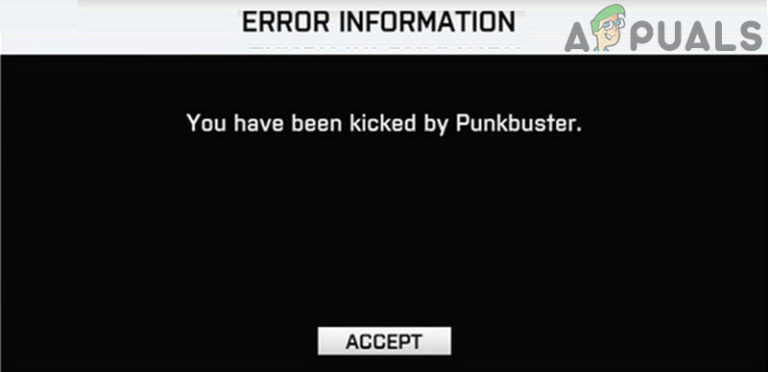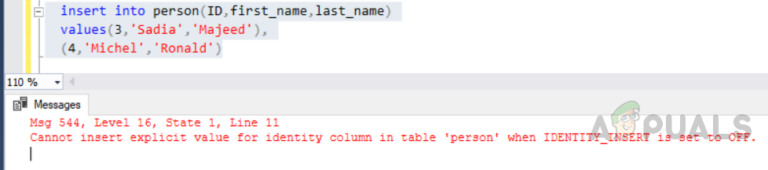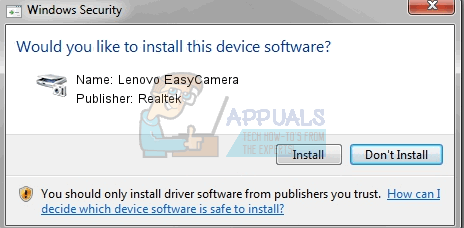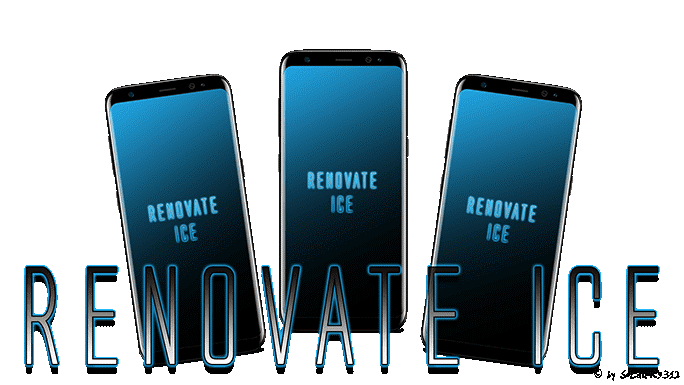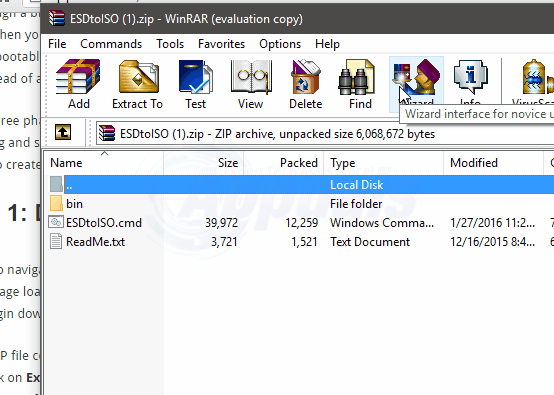Fix: Windows 10-Aktivierungsfehler 0xc004f012
Der Fehler 0xc004f012 wird normalerweise durch beschädigte Lizenzrepositorys verursacht, aufgrund derer Benutzer ihr Windows nicht aktivieren können. Während Sie ein inaktiviertes Windows 10 verwenden, können Sie bestimmte Windows-Funktionen nicht nutzen, aufgrund derer die Windows-Aktivierung zu einem Muss wird. Es gibt jedoch bestimmte Fehler, die Sie daran hindern.
Windows-Aktivierungsfehler sind nicht so selten und treten leider häufig auf. Der Fehler 0xc004f012 wird auch angezeigt, wenn Sie Ihren Windows-Aktivierungsschlüssel zum ersten Mal verwenden. In einem solchen Fall müssen Sie abwarten und meistens verschwindet der Fehler, nachdem Sie ihm etwas Zeit gegeben haben. Machen Sie sich keine Sorgen mehr, wenn es weiterhin besteht und Sie weiterhin stört. Dieser Artikel zeigt Ihnen, wie Sie den Fehler ohne große Schwierigkeiten beseitigen können.
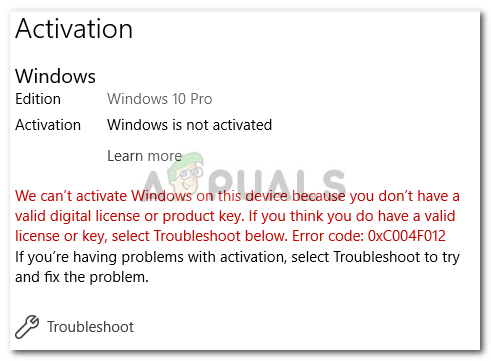 Fehler 0xc004f012
Fehler 0xc004f012
Was führt dazu, dass die Aktivierung mit Fehler 0xc004f012 fehlschlägt?
Nun, Aktivierungsfehler neigen dazu, aufgrund verschiedener Faktoren zu erzeugen. Was dieses betrifft, könnte es an …
- Korrupte Lizenzierung. Dies ist einer der Hauptgründe, warum der Fehler auftritt. In den meisten Fällen ist Ihr Lizenz-Repository beschädigt, weshalb Sie Ihre Fenster nicht aktivieren können.
- Beschädigte Systemdateien. Einige Benutzer haben berichtet, dass beschädigte Systemdateien ihre Aktivierung gestoppt haben, was in der Tat eine Möglichkeit ist.
- Hardware-Änderung. Wenn Sie sich eine neue Ausrüstung für Ihr System zulegen, kann es vorkommen, dass Ihre frisch installierten Fenster nicht aktiviert werden, wenn sich Windows sowohl bei Hardware als auch bei Software registriert.
Nachdem wir alles Wichtige besprochen haben, kommen wir zu den Lösungen. Solche Fehler können auf verschiedene Arten behoben werden:
Lösung 1: Suchen Sie nach beschädigten Systemdateien
Im Allgemeinen, wenn Ihre Windows-Aktivierung nicht funktioniert. Dies kann an beschädigten Systemdateien liegen, die Sie in erster Linie überprüfen sollten. Um dies zu tun:
- Gehen Sie zum Startmenü und geben Sie cmd ein.
- Klicken Sie mit der rechten Maustaste auf das Ergebnis und wählen Sie “Als Administrator ausführen”.
- Geben Sie den folgenden Befehl ein: DISM-Befehle, die alle beschädigten Dateien bereitstellen. DISM.exe / Online / Cleanup-image / Restorehealth
 DISM-Bereinigung
DISM-Bereinigung - Geben Sie ihm etwas Zeit, bis es fertig ist.
- Geben Sie nach Abschluss den folgenden Befehl ein, der nach beschädigten Dateien sucht.
Sfc / scannow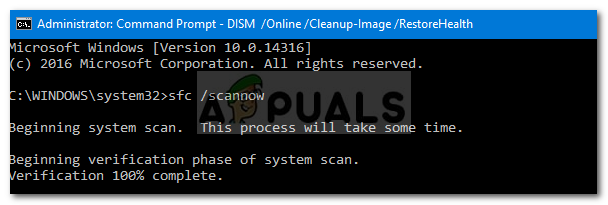 Sfc Scan
Sfc Scan
Dadurch werden Ihre Systemdateien gescannt, auf beschädigte Dateien überprüft und repariert. Versuchen Sie anschließend, Ihre Fenster erneut zu aktivieren.
Lösung 2: Erstellen Sie Ihre Token neu
Für einen solchen Fehler müssen Sie normalerweise Ihre Token neu erstellen, wonach Ihr Betriebssystem problemlos aktiviert wird. So erstellen Sie Ihre Token neu:
- Wechseln Sie in das Verzeichnis C: Windows System32 SPP Store 2.0.
- Benennen Sie die Datei tokens.dat dort in ‘tokens.old’ um.
 Benennen Sie tokens.dat in tokens.old um
Benennen Sie tokens.dat in tokens.old um - Öffnen Sie dann cmd als Administrator wie oben erwähnt.
- Geben Sie in cmd nacheinander die folgenden Befehle ein:
 Neuerstellung der Windows-Aktivierungslizenz Filesnet start sppsvccscript.exe slmgr.vbs / rilc
Neuerstellung der Windows-Aktivierungslizenz Filesnet start sppsvccscript.exe slmgr.vbs / rilc - Starten Sie Ihr Gerät zweimal neu, sobald Sie diese Befehle eingegeben haben.
- Wenn Ihr PC hochfährt, gehen Sie zu “Einstellungen” und tippen Sie auf “Aktivierung”.
- Führen Sie dort den ‘Activation Troubleshooter’ aus.
Dies ist sehr wahrscheinlich, um Ihr Problem zu lösen.
Lösung 3: Aktivieren über die Eingabeaufforderung
Manchmal kann der Fehler leicht behoben werden, wenn Sie Windows über die Eingabeaufforderung aktivieren. Das ist ziemlich einfach. Was Sie tun müssen, ist:
- Öffnen Sie die Eingabeaufforderung (cmd) als Administrator wie oben gezeigt.
- Geben Sie den folgenden Befehl mit Ihrem Produktschlüssel ein:
 Windows-Produktschlüssel
Windows-Produktschlüssel - Geben Sie das Produkt keyslmgr.vbs.ipk
ein - Geben Sie anschließend den folgenden Befehl ein: slmgr.vbs / ato
 Windows aktiviert
Windows aktiviert - Dadurch wird Windows 10 ohne Bedenken aktiviert.
Lösung 4: Reparieren Sie Ihren PC
Wenn Sie alle oben genannten Anweisungen befolgt haben und Ihr Problem weiterhin besteht, müssen Sie Ihren PC mit dem Media Creation Tool reparieren. Ihre Dateien, Apps und Einstellungen sind sicher und zuverlässig – Sie müssen sich also keine Sorgen machen.
Wir haben bereits einen Artikel verfasst, der Ihnen zeigt, wie Sie Ihren PC aktualisieren können. finden Sie hier.

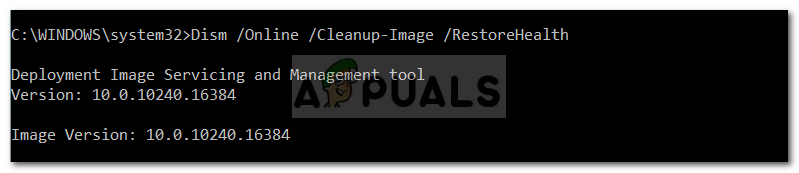 DISM-Bereinigung
DISM-Bereinigung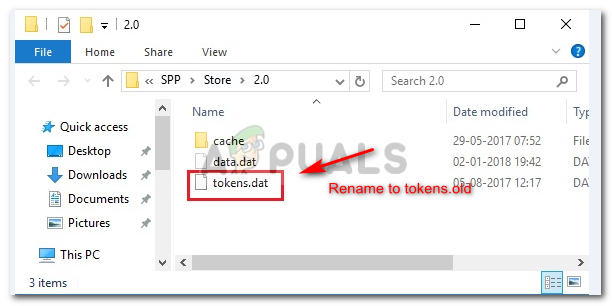 Benennen Sie tokens.dat in tokens.old um
Benennen Sie tokens.dat in tokens.old um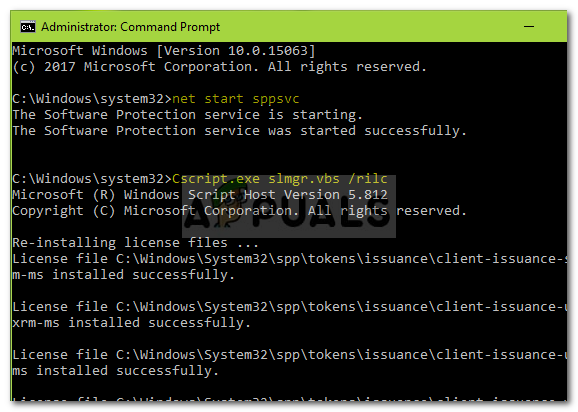 Neuerstellung der Windows-Aktivierungslizenz Filesnet start sppsvccscript.exe slmgr.vbs / rilc
Neuerstellung der Windows-Aktivierungslizenz Filesnet start sppsvccscript.exe slmgr.vbs / rilc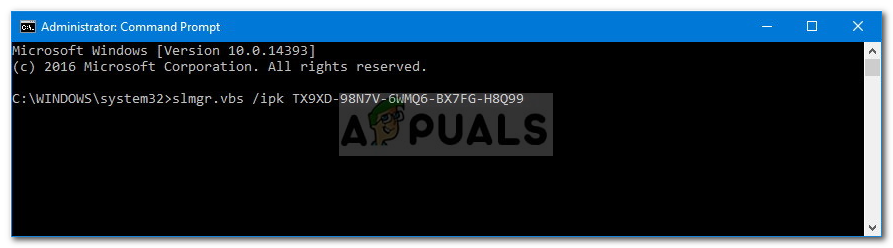 Windows-Produktschlüssel
Windows-Produktschlüssel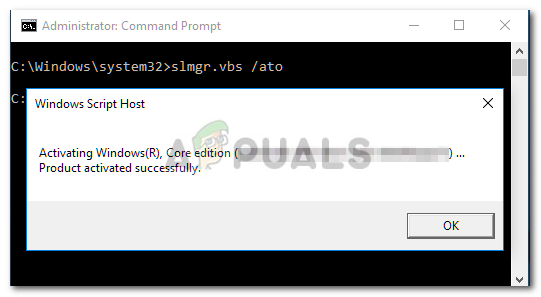 Windows aktiviert
Windows aktiviert